メッセージインタラクションを受け入れて応答する
前提条件
- Genesys Cloud CX 2、Genesys Cloud CX 2 Digital、Genesys Cloud CX 3、Genesys Cloud CX 3 Digital、またはGenesys Cloud CX 4ライセンス
- Web メッセージング:会話 > Webメッセージング > 作成、ビュー、 そして受け入れる権限
- その他のメッセージング チャネル:会話>メッセージ>作成するまたはビューそして受け入れる権限
- エージェントとしてログインしてキュー中。 そのエージェントワークスペースが開き、会話リストに新しいメッセージが表示されます。
- メッセージのやり取りを受け入れるには、答え。右側では、インタラクション ウィンドウで会話が開きます。メモ:
- 着信会話カード上のアイコンは、やり取りのメッセージング チャネルを示します。
- 緑色のシールドにチェックマークは、認証されたWebメッセージであることを示します。.
- インタラクションに回答すると、現在のインタラクションのチャネル アイコンもインタラクション ウィンドウの上に表示されます。
- 会話カードの下部には、最後のメッセージを送信した会話参加者が表示され、構成されている場合は、右側にそのメッセージからの経過時間を表示するタイマーが表示されます。
- 管理者が非アクティブな会話にタイマーを設定している場合、会話が非アクティブになるまでのおおよその残り時間を確認するには、会話カードの右下にあるタイマーにマウスを合わせます。Genesys Cloud は、非アクティブのためにインタラクションが終了する 1 分前にタイマーを赤くして通知を送信します。詳細については、キューの作成と構成。
- 受信メッセージが WhatsApp からのものである場合は、24 時間以内に返信する必要があります。24時間後、Genesys Cloudはテキスト入力ボックスを、次の場合以外応答を送信できないことを知らせるメッセージに置き換えます。 WhatsAppのテンプレートメッセージ。24 時間経過後、応答としてメッセージを送信しようとするとエラーが発生し、配信に失敗します。
- WhatsApp の会話には音声メモの .ogg ファイルを含めることができます。音声メモを再生したりダウンロードしたりできます。
- 一部のメッセージング インタラクションには、ボットとのインタラクションが含まれる場合があります。 ボットからメッセージング・インタラクションを受け取ると、Genesys Cloudはボットが提示した可能性のあるオプションを含む会話履歴のトランスクリプトを提供します。組織に応じて、履歴には次の内容が含まれます。
- 対話ウィンドウで、受信メッセージに対する応答を入力します。.jpg、.png、または .gif ファイルを添付できます。 メモ:
- 連絡先名の下のタイマーは、会話の合計経過時間を示します。
- 回答にはテキストと絵文字最大文字数は以下となります:
- WhatsApp:4000
- Web メッセージング:4000
- Facebook:2000
- インスタグラム:1000
- オープンAPI:4000
- SMS:160/765
- ビジネス向けAppleメッセージ:2000
- 一部のメッセージング チャネルでは、受信アニメーション GIF がサポートされていません。エラーのあるメッセージ添付ファイルを受け取った場合、またはメッセージが表示されない場合は、管理者に問い合わせて、組織がファイルの種類をサポートしていることを確認してください。サポートされている添付ファイルの種類の詳細については、以下を参照してください。サポートされているコンテンツプロファイル。
- メッセージ入力ボックスの下のカウンターには、残りの文字数が表示されます。使用している文字セットによって。
- WhatsApp のやり取りでは、音声メモを録音、確認、キャンセル、送信できます。
- メッセージのやり取りで定型応答を使用することもできます。詳細については、エージェントとのやり取り中に定型応答を使用する。
- (オプション) ファイルを添付するには、次のいずれかを実行します。
- ファイルをメッセージにドラッグ アンド ドロップします。
- クリップボードからファイルを貼り付けます。
- メッセージ入力ボックスの下にあるファイルを添付添付するファイルを見つけます。メモ:
- 複数のファイルを添付すると、Genesys Cloud はそれらを個別のメッセージとして送信します。
- Apple Messages for Business では、最大 100 MB のファイルを添付できます。
- メッセージを送信するには、送信または Enter キーを押します。
- 会話を続けるには、必要に応じて手順3〜4を繰り返します。
- インタラクションを終了するには、インタラクションの上にある終了メッセージ。
- 必要な後処理を完成させてください。
メモ:
- 一定の時間内にインタラクションを拒否または回答できなかった場合、Genesys Cloud は応答なしステータスを設定します。応答していない間は、新しいやり取りは受信されません。拒否された、または回答されなかったインタラクションはキューに再度入ります。
- 一部のメッセージングチャネルは、インバウンドアニメーションGIFおよびステッカーをサポートしていません。 エラーのあるメッセージ添付ファイルを受け取った場合、またはメッセージが表示されない場合は、管理者に問い合わせて、組織がファイルの種類をサポートしていることを確認してください。
- SMS、サードパーティのメッセージングチャネル、Webメッセージングにより、 Genesys Cloudは、メッセージの配信が成功したことを。メッセージ配信が失敗した場合、GenesysCloudは 配送エラーを通知する警告。詳細については、メッセージングエラーと説明。
- メッセージを再送信またはコピーするには、メッセージの送信者名の横にあるもっとそして再送信またはコピー。
| エラー | 説明 |
|---|---|
 |
配送保留中。参加者はオンラインに戻るとメッセージを受信します。 |
  |
Genesys Cloud はメッセージを正常に送信しましたが、サーバーの停止によりサーバーがメッセージを拒否しました。メッセージは失われました。手動で再度送信するには、再送信。 注記:メッセージの制限を超えた場合、同様の形式のメッセージを受信できます。詳細については管理者にお問い合わせください。 |
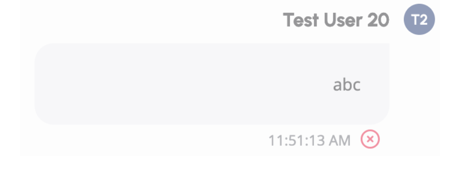 |
Genesys Cloud はサーバーにアクセスできませんでした。たとえば、ネットワークの停止によりこのエラーが発生する可能性があります。メッセージは失われました。手動で再度送信するには、再送信。 |

